Kako izvoziti nastavitve v brskalniku Brave
2 min. prebrati
Posodobljeno dne
Preberite našo stran za razkritje, če želite izvedeti, kako lahko pomagate MSPoweruser vzdrževati uredniško skupino Preberi več

Brave Browser, znan po pristopu, osredotočenem na uporabnika, ponuja brezhiben način upravljanja in prenosa prilagojenih nastavitev. Če razmišljate o izvozu nastavitev iz programa Brave, vas bo ta vodnik vodil skozi postopek.
TL:DR – Kako izvoziti nastavitve v brskalniku Brave
- Izvoz zaznamkov: Meni –> Upravitelj zaznamkov –> Več možnosti (tri pike zgoraj desno) –> Izvoz (tudi uvoz je v tem istem meniju)
- Izvoz gesel: Meni –> Nastavitve –> Napredno –> Samodejno izpolnjevanje –> Gesla –> Več možnosti (glejte slike, če ni jasno) –> Izvozi
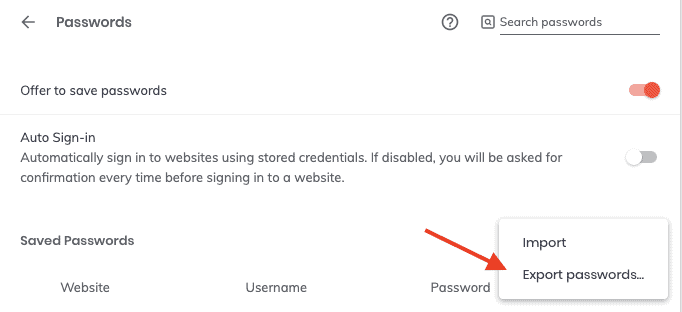
Zakaj izvoziti nastavitve v Brave?
Razumevanje razlogov za izvoz nastavitev lahko izboljša vašo izkušnjo brskanja:
- backup: Za zaščito pred morebitnimi težavami varnostna kopija zagotavlja, da lahko brskalnik obnovite v želeno stanje.
- Doslednost v vseh napravah: Za tiste, ki uporabljajo Brave v več napravah, izvoz in uvoz nastavitev zagotavlja dosledno izkušnjo brskanja. To je še posebej uporabno, če prehajate z drugih brskalnikov na Brave ali če ste se nedavno soočili z izzivi z Brave na platformah, kot je Windows 11 or iPhone.
- Enostavnost selitve: Nastavitev Brave v novi napravi je poenostavljena, ko lahko uvozite svoje nastavitve, vključno z zaznamki ali nastavitvami, kot je blokiranje določenih spletnih mest.
Koraki za izvoz nastavitev v Brave:
- Odprite Brave Browser: Prepričajte se, da uporabljate najnovejšo različico. Če ste nedavno raziskovali funkcije, kot je odstranitev stranske vrstice ali se naučil, kako zaprite vse zavihke, pred izvozom zagotovite, da so te nastavitve takšne, kot želite.
- Dostop do plošče z nastavitvami: Kliknite na tri navpične pike (ali meni hamburgerja) v zgornjem desnem kotu. V spustnem meniju izberite »Nastavitve«.
- Pomaknite se do možnosti izvoza: Znotraj nastavitev obstaja možnost uvoza ali izvoza podatkov brskanja. Kliknite nanj.
- Shranite izvožene podatke: Odprlo se bo okno, ki vas bo pozvalo, da izberete lokacijo za izvožene nastavitve. Izberite želeno lokacijo in potrdite.
Premisleki po izvozu:
Ko izvozite svoje nastavitve, ne pozabite, da Brave ponuja funkcijo sinhronizacije za upravljanje nastavitev med napravami, kar zagotavlja usklajeno izkušnjo brskanja.
zaključek:
Izvoz nastavitev v Brave je preprost, a bistven postopek za tiste, ki želijo ohraniti prilagojeno potovanje brskanja. S ponujenimi viri iz tega vodnika in uradne dokumentacije Brave ste dobro opremljeni za učinkovito krmarjenje po funkcijah Brave.









Uporabniški forum
Sporočila 1